本連載では、Macの「ターミナル」アプリにdefaultsコマンドを入力して、OS Xの隠し設定を引き出す方法をまとめています(関連記事はこちら)。
前回、iTunesの背景を黒くするコマンドをご紹介しました。こちらですね。
defaults write com.apple.iTunes high-contrast-mode-enable -bool true
 |
|---|
このコマンドラインをコピーしてターミナルにペーストし、行末で「enter」キーを押します。続いてiTunesを再起動すると、背景がブラックに変わっているはずです。初めて見た人に「新しいバージョン?」と思わせられること間違いなしです。
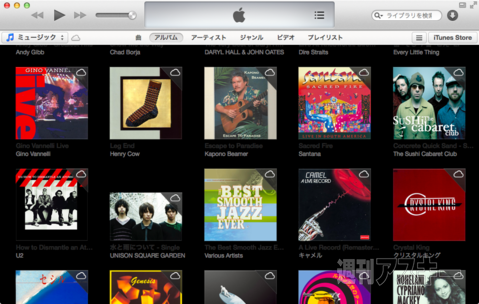 |
|---|
これを元に戻すには、iTunesを終了した状態で以下のdefaultsコマンドを実行します。
defaults delete com.apple.iTunes high-contrast-mode-enable
 |
|---|
iTunesを起動しなおせば、背景のブラックはもとの白背景に戻っているはずです。
 |
|---|
このコマンドラインは、「defaults write 〜」でiTunesの設定ファイル(拡張子が「.plist」のプロパティファイル)に書き込んだ文字列を、「defaults delete 〜」で削除しています。
その目印となるのがiTunesの識別子「com.apple.iTunes」、削除対象が「defaults write 〜」で書き込んだ「high-contrast-mode-enable」という項目(プロパティ)になるわけです。
「defaults write 〜」で書き込み、「defaults delete 〜」で削除するという流れはdefaultsコマンドの基本パターン。「defaults write 〜」で設定変更したことを忘れてしまうと、どうすれば元に戻せるか(どの識別子とプロパティをdefaults delete〜の対象にするか)がわからなくなってしまうため、必ず「defaults write 〜」と「defaults delete 〜」は一対で使います。
この基本パターンは、iTunesに限った話ではありません。これを守らないと、defaultコマンドを実行したがためにMacの動作がおかしくなった、けれどもとに戻せない! となりかねないので十分注意しましょう。
次回から、defaultsコマンドのさまざまな実用的な使い方を紹介します。「defaults write 〜」と「defaults delete 〜」を一対で紹介していきますので、ご安心を!
ほかにも、「OS X Mavericks対応 defaultsコマンド活用術 I」では、OS Xの隠し設定を引き出すための必須コマンドを紹介しています。AmazonでKindle版が好評発売中です(外部サイト)。
------------------------------
さて、2月28日発売のMacPeople4月号では、Macintosh30周年特集第2弾として、Macintosh PortableやPowerBookなど歴代ノート型Macをたっぷり紹介しています。そのほか、2014年知っておきたい最新テクノロジー解説、Googleサービス使いこなし術、MacやiPhone/iOSのトラブル解決技など、じっくり楽しんでいただけること間違いなしです。
 |
|---|
| |
Macintosh 30周年特集の第1弾は、3月号(1月29日発売)。初代Macintoshのさまざな写真はもちろん、SE、SE/30、Color ClassicなどのコンパクトMac、Macintosh IIやIIci、IIsi、IIfx、LC475などのセパレート型Macを紹介していますので、ぜひセットでご購入ください。そのほか、超ド級スペックのMac Pro徹底解剖、iPhoneで操作できるデジタルガジェット大全、ブラウザーの超便利拡張機能などなど見逃せません!
 |
|---|
| |
週刊アスキーの最新情報を購読しよう
本記事はアフィリエイトプログラムによる収益を得ている場合があります











